怎么用摄影修图软件,制作下雨窗户的效果?
用摄影修图软件,制作下雨窗户的效果,手机就能搞定。
先看一下我修出来的效果图吧,后面有原图,再后面有详细的操作步骤,及注意事项。
喜欢的朋友,拿起手机,一起试试吧。
下雨窗户效果图:

原图:

用手机修图软件,制作下雨窗户效果,操作步骤:
1、我们这里用到手机修图软件Mix,打开软件后,点击编辑,找到要做下雨窗户效果的照片。 
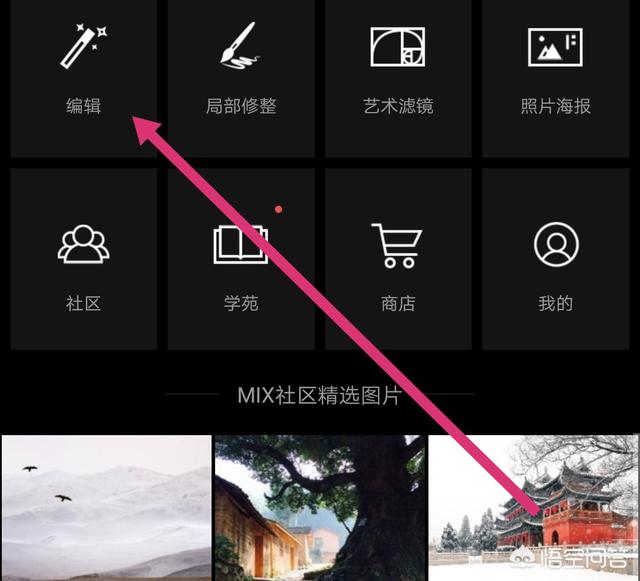
2、下雨天的窗户,肯定是要暗一点的,所以先调色:
(1)调整图片,曝光,降低曝光,让图片暗一点。 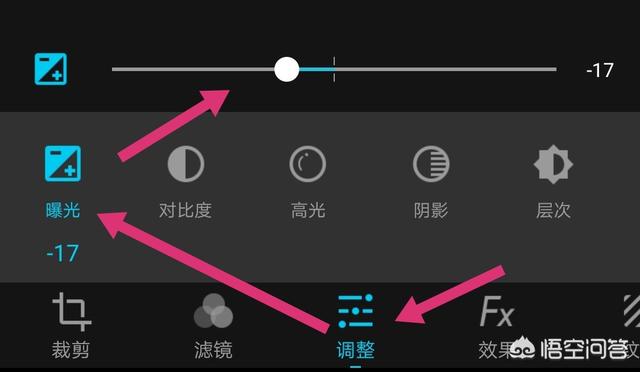
(2)观察原图,发现照片右下角的头,作为前景,有些太大了,而且同时我们也要进一步降低非主角的亮度,所以,调整图片,加暗角,同时提高主角亮度,提高中心亮度。 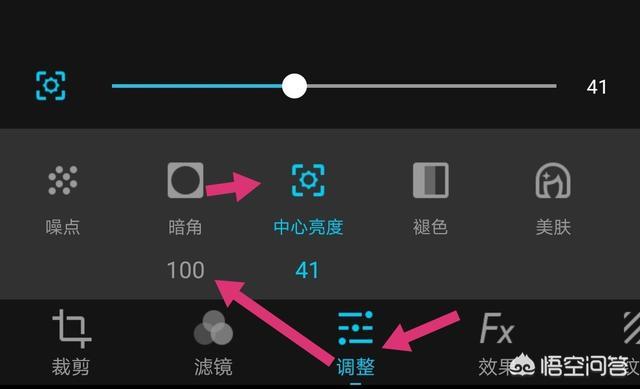
3、雨天,会有些许冷的感觉,所以,调整照片色调为冷色调。
色调分离中S是调节暗部的,色相选择231,饱和度26,让照片暗部呈蓝色,冷色调。 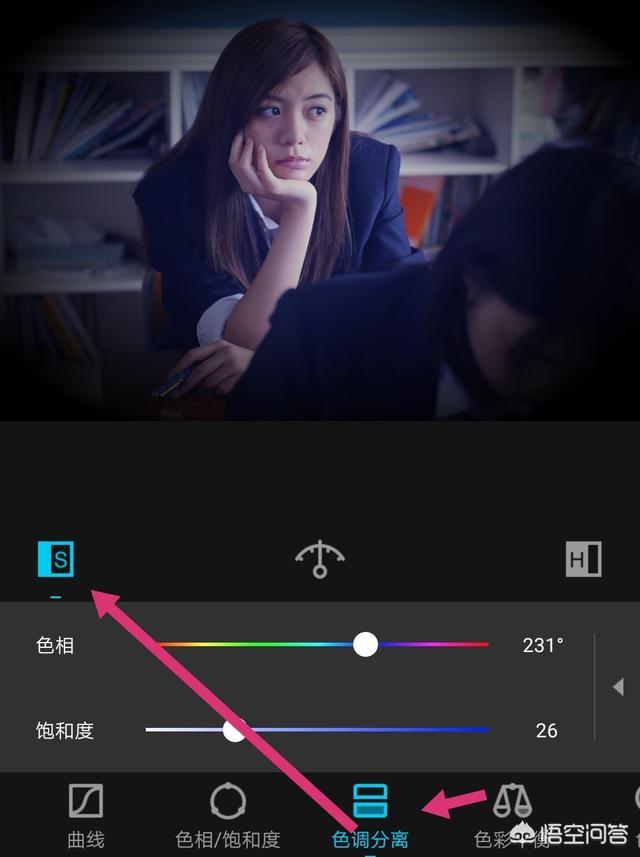
色调分离中H是调节亮部的,色相选择228,饱和度69,让照片亮部也呈现蓝色,冷色调。 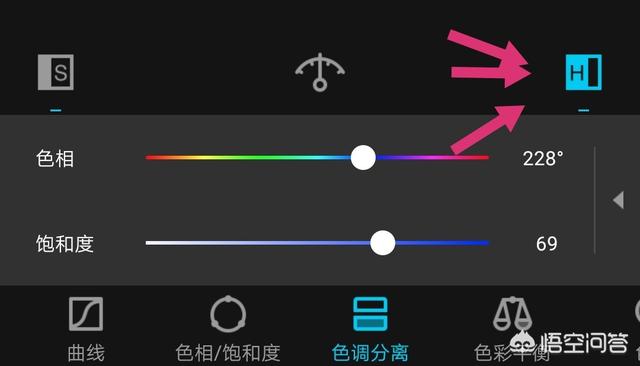
4、添加雨滴窗户效果,纹理,雨滴。
选择适合此图片的滤镜6效果。调节好之后,保存既可以了。 通过这种方法,就可以制作出完美的雨滴窗户人像效果。 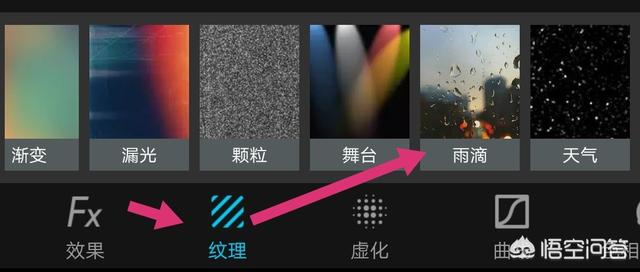
注意事项:
(1)因为雨滴窗户的滤镜,是黑色底为基础会更好看的,所以,如果原图过亮,并不适用。
(2)这只是一种效果,一种方法,并不代表这么调玩完的图,会比原图更好看。
因为不是一样的照片,不是一样的效果,根据自己喜好,再决定适用与否。 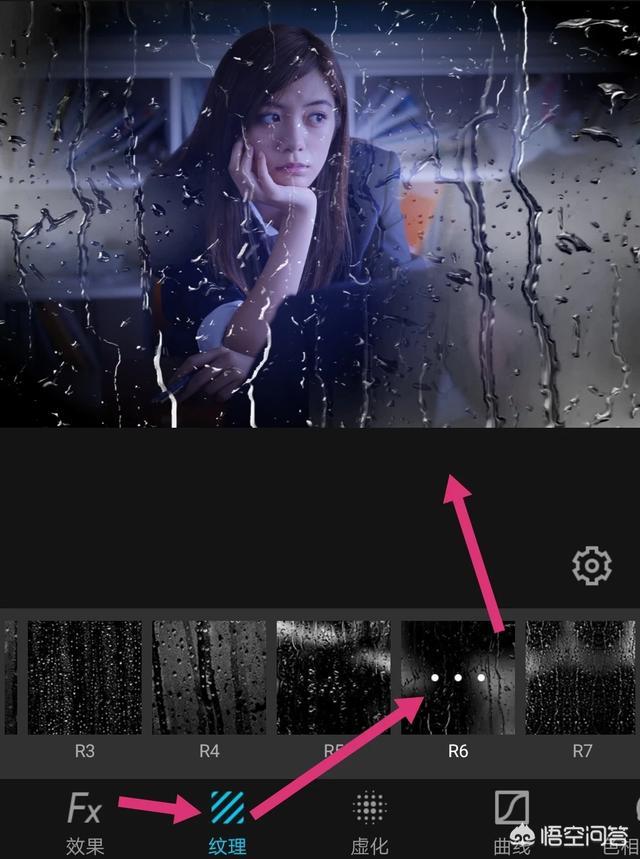
感谢您的点赞和转发,鼓掌欢迎来关注我哦!
快把您调整出来的雨滴窗户效果,在评论中留言分享一下吧。
用摄影修图软件来制作下雨窗户的效果,不需要用PS(Photoshop),用Snapseed手机修图软件三步就可以完成。
运用snapseed软件合成后的效果:

合成之前的照片效果:
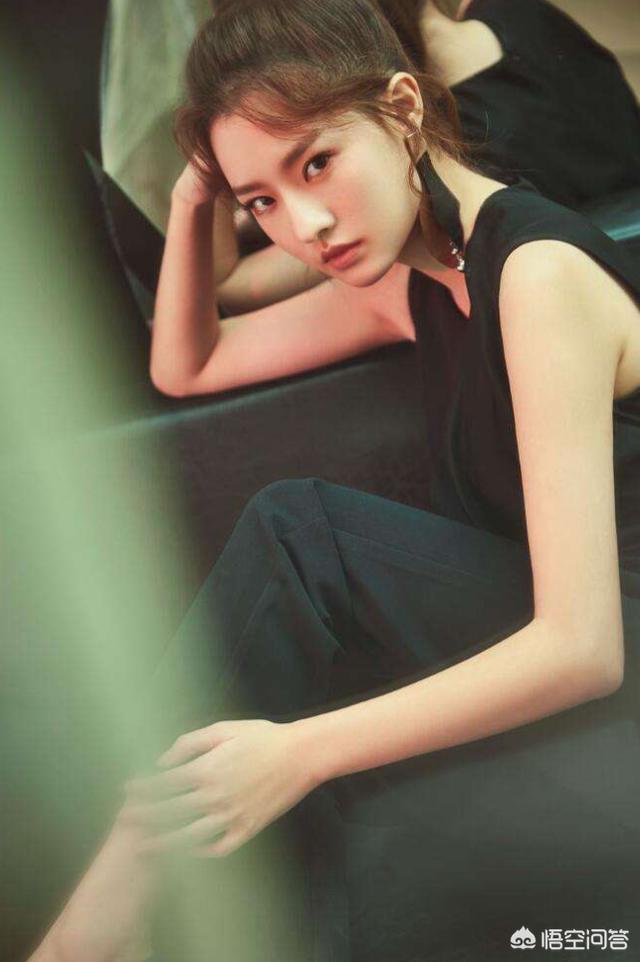
主要运用到snapseed的工具:双重曝光、曲线、突出细节
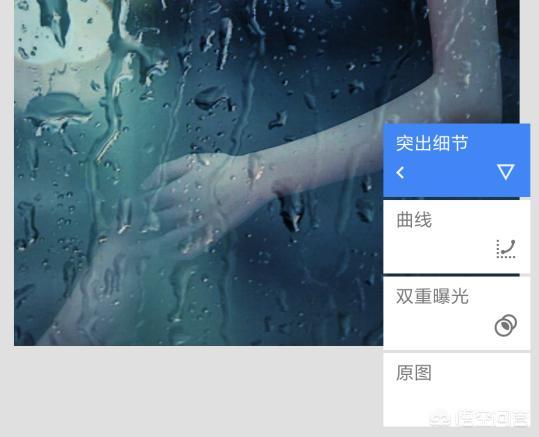
用snapseed软件修图步骤:
第一步:启动软件,打开需要合成的照片→“工具”→“双重曝光”→点击添加按钮→选择雨滴照片→“水滴”按钮,将雨滴照片透明度调整到合适效果→点“√”确认。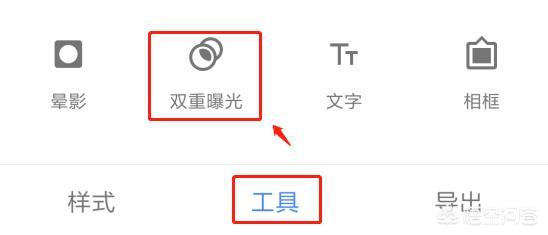
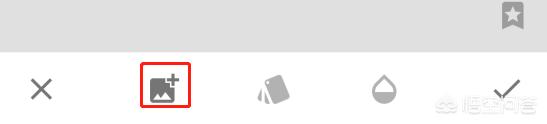
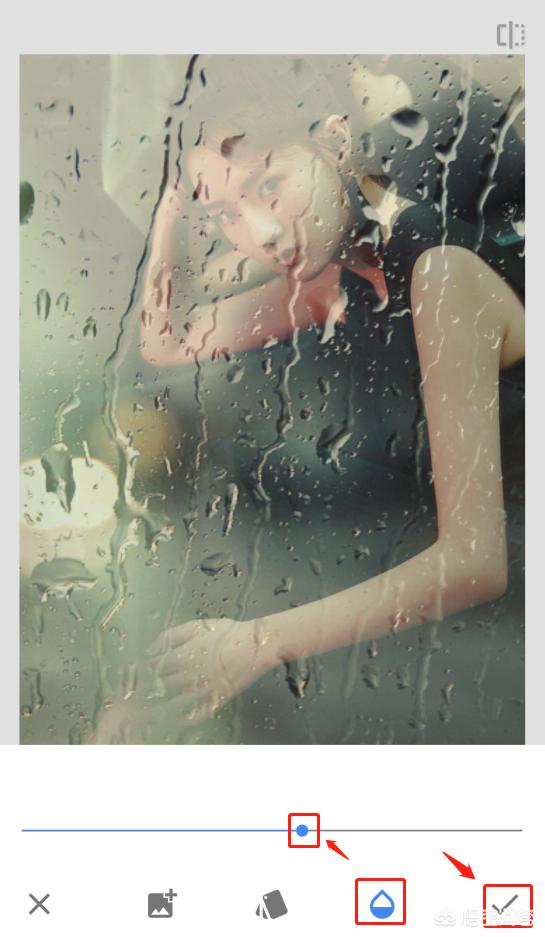 第二步:点击“工具”→“曲线”→选择“RGB”通道,加强暗部对比度→选择“蓝色”通道,向右上角拉,合适即可→选择“红色”通道,向右下角拉,合适即可(案例参数如下),点“√”确认。
第二步:点击“工具”→“曲线”→选择“RGB”通道,加强暗部对比度→选择“蓝色”通道,向右上角拉,合适即可→选择“红色”通道,向右下角拉,合适即可(案例参数如下),点“√”确认。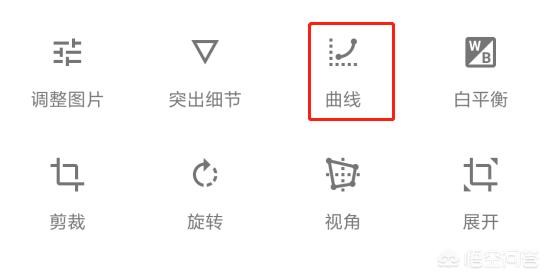
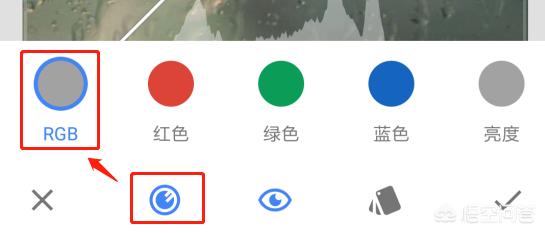
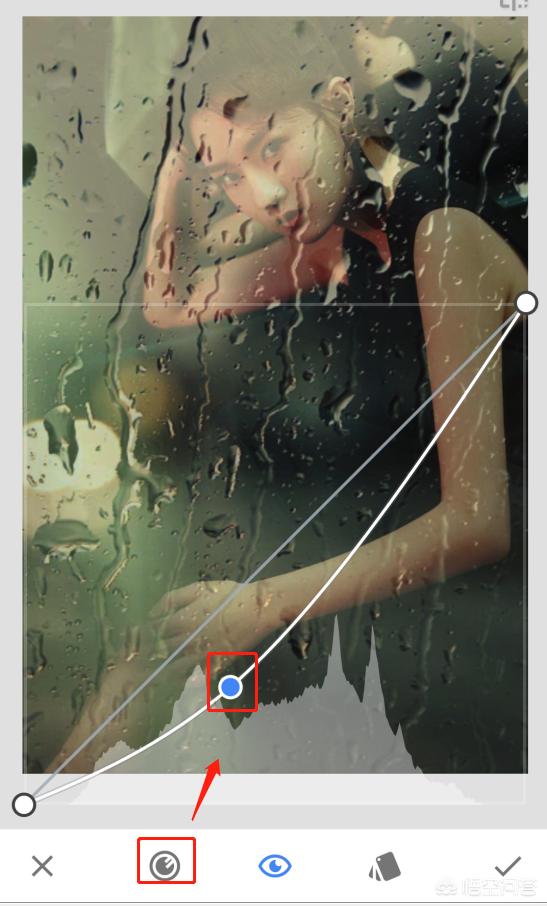
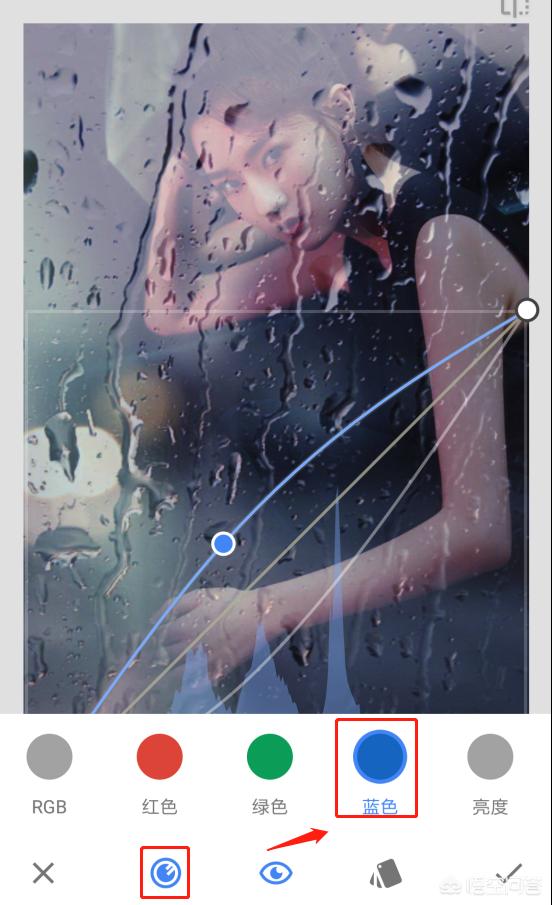
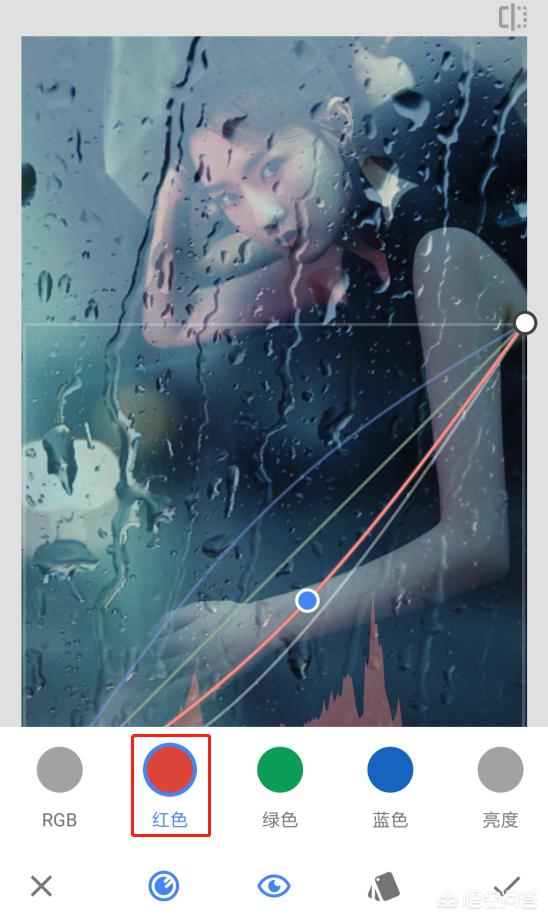 第三步:点击“工具”→“突出细节”,根据实际效果设置参数,案例参数如下,→效果合适点“√”确认→点击“导出”保存照片。
第三步:点击“工具”→“突出细节”,根据实际效果设置参数,案例参数如下,→效果合适点“√”确认→点击“导出”保存照片。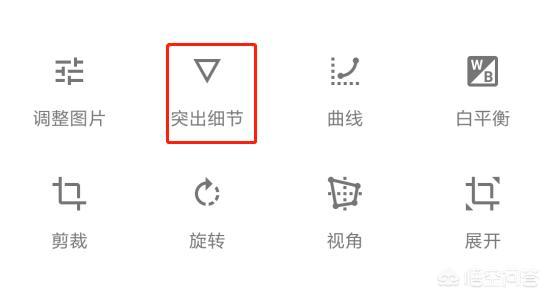
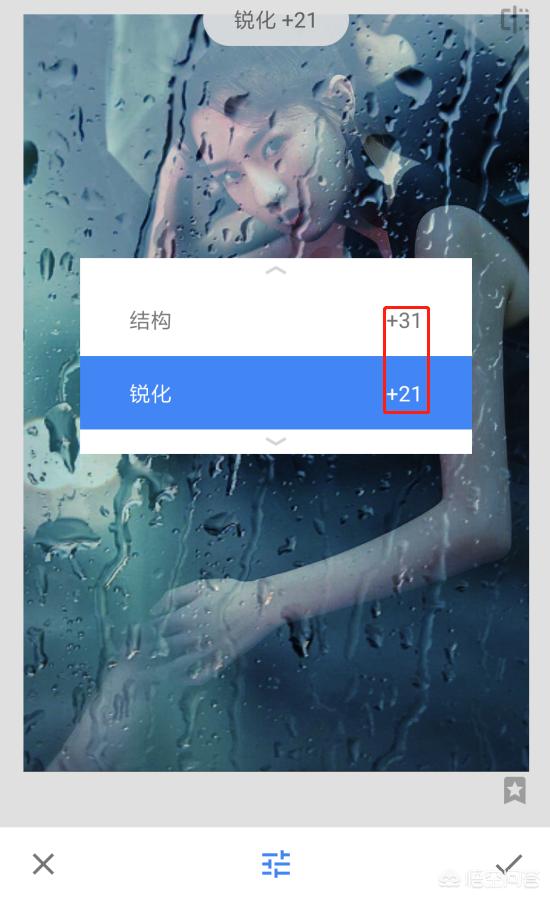
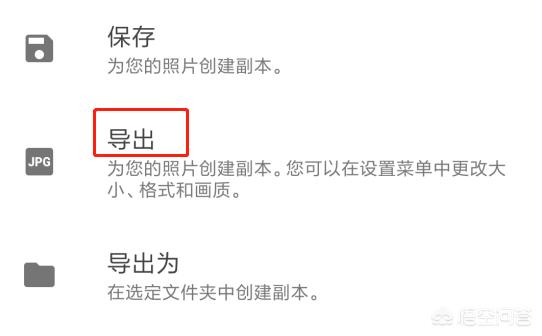 以上为个人修图经验,仅供参考,欢迎留言、转发。
以上为个人修图经验,仅供参考,欢迎留言、转发。
用什么摄影修图软件,制作下雨窗户效果?
手机有很多软件都是可以做到的。
例如:snapeed,mix等等等。
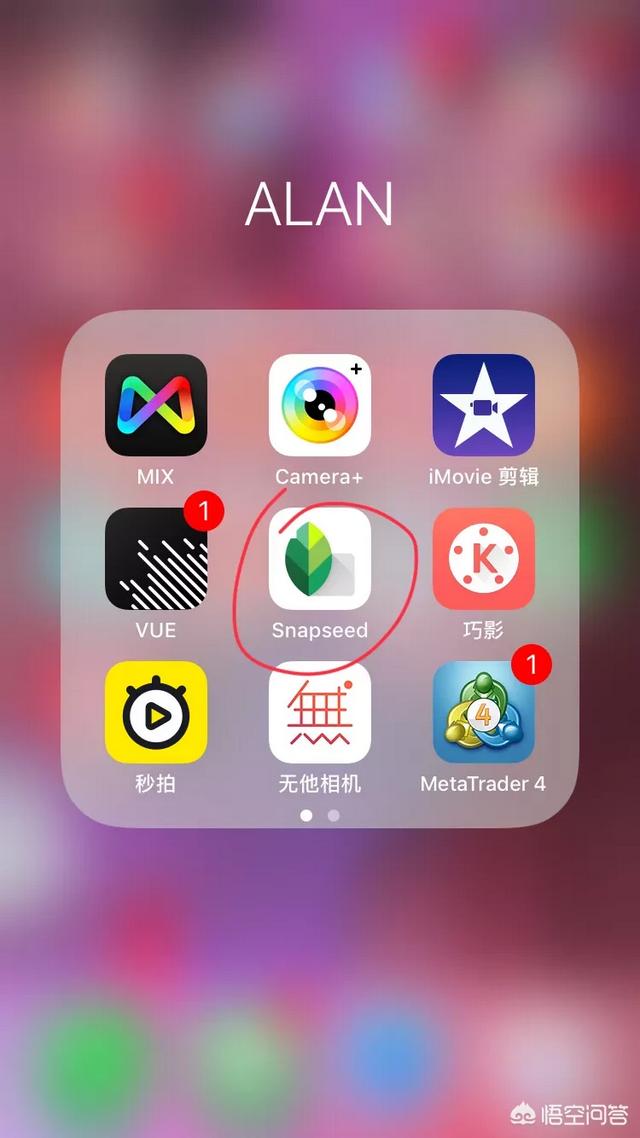
下雨效果如下:
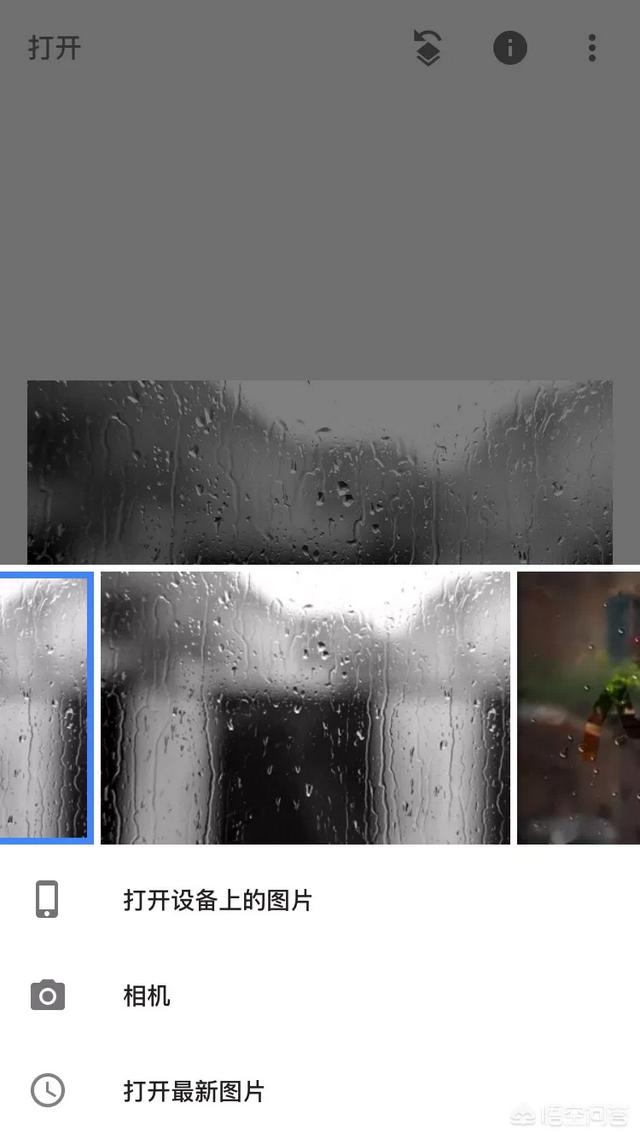
加载要制作的雨窗图片。
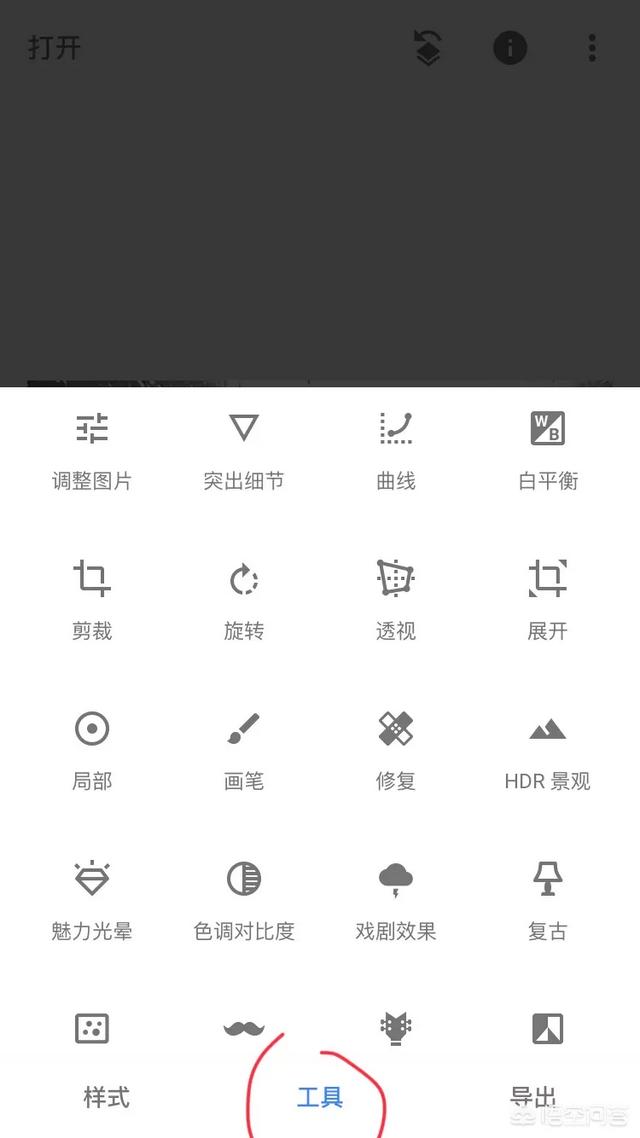
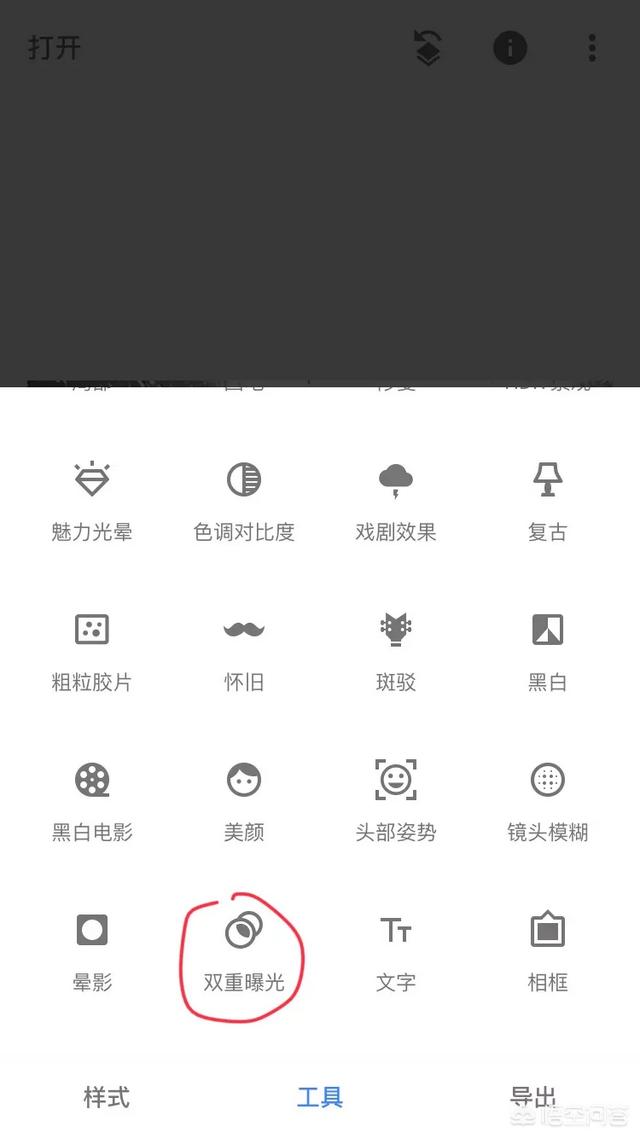
工具里找到双重曝光。
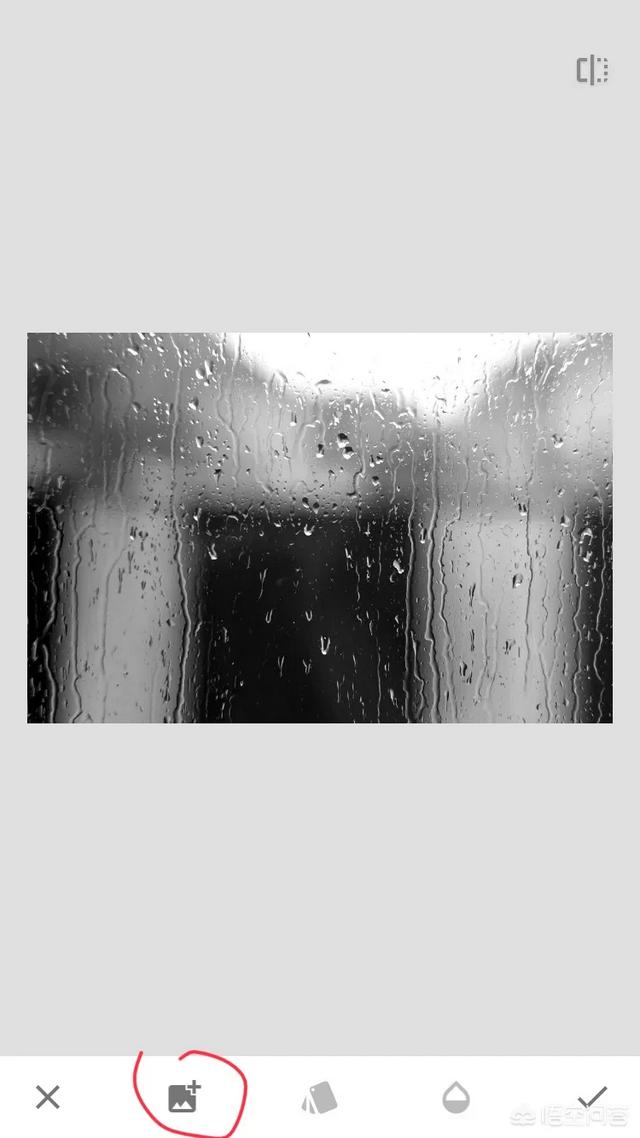

加载第二张图片选择不透明度进行调整。

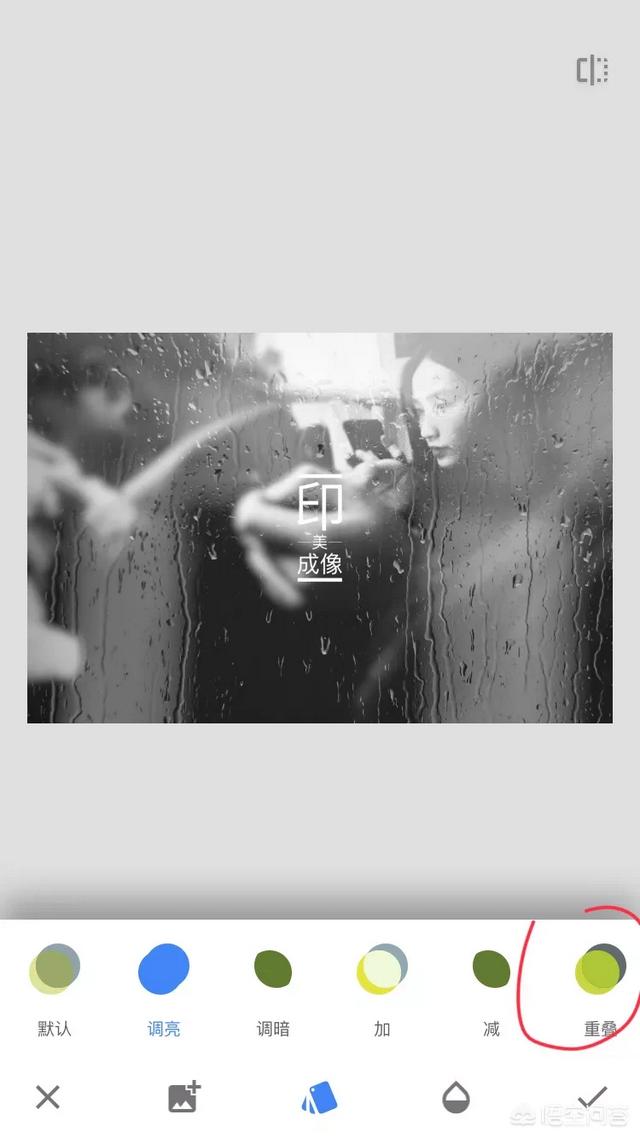
选择重叠模式,搞定啦!

最终效果还不错吧?嘿嘿!
另外利用photo shop也可以,方法有很多,这里教大家最最最简单的方法,两个步骤搞定。

打开要制作的图片和素材。

模式选择滤色,就这么简单,你学会了吗?
- 下一篇:新的10年,有什么是只会升值不会贬值的?
- 上一篇:怎么把家拍的好看?

